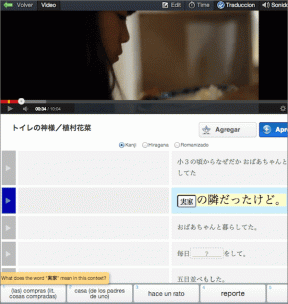7 najlepších spôsobov, ako opraviť stále stúpajúcu alebo klesajúcu úroveň hlasitosti na iPhone
Rôzne / / April 05, 2023
Môže to byť mätúce, ak sa úroveň hlasitosti na vašom iPhone neustále mení alebo náhodne stúpa a znižuje. Hlasitosť na svojom iPhone môžete ľahko upraviť, ale je to únavné robiť celý deň. Dobrou správou je, že tento dosť zvláštny problém je možné vyriešiť.

V závislosti od vašej situácie môže byť riešenie problému také jednoduché ako čistenie tlačidiel hlasitosti alebo náročné resetovanie vášho iPhone. Poďme si prejsť všetky možné riešenia na opravu náhodných výkyvov úrovne hlasitosti na vašom iPhone, počnúc od najjednoduchších po mierne pokročilejšie, ako postupujeme.
1. Odstráňte puzdro na telefón
Ak obal vášho iPhone zostane stlačený na jednom z tlačidiel hlasitosti, môže to spôsobiť zvýšenie alebo zníženie úrovne hlasitosti. Môže sa to stať, ak je vaše puzdro rozbité alebo ak správne nesedí.
Preto odstráňte puzdro a zistite, či sa tým problém nevyrieši. Ak áno, použite puzdro, ktoré správne sedí alebo neprekáža tlačidlám hlasitosti.

2. Čisté tlačidlá hlasitosti
Postupom času môže prach a špina upchať tlačidlá hlasitosti vášho iPhone, čo vedie k ich poruche. Keď sa to stane, tlačidlá hlasitosti sa môžu zaseknúť, čo môže mať za následok neočakávané kolísanie zvukového výstupu.
Na jemné odstránenie nečistôt v okolí tlačidla hlasitosti použite kefku s mäkkými štetinami. Ak to nepomôže, skúste ďalšie tipy opravte tlačidlá hlasitosti vášho iPhone. Potom zistite, či sa hlasitosť vášho iPhone mení sama.
3. Reštartujte svoj iPhone
Ako každý iný operačný systém, aj iOS je podozrivý z občasných porúch. Ak ide o dočasný problém, mali by ste byť schopní ho vyriešiť jednoduchým reštartovaním zariadenia.
Ak máte iPhone X alebo novší, stlačte a podržte tlačidlo Sleep/Wake a jedno z tlačidiel hlasitosti, kým sa nezobrazí výzva na vypnutie. Na starších telefónoch iPhone stlačte a podržte tlačidlo Sleep/Wake, aby sa zobrazila výzva na vypnutie. Potom potiahnutím ikony napájania doprava vypnite svoj iPhone.

Keď sa váš iPhone úplne vypne, znova ho zapnite stlačením a podržaním tlačidla Sleep/Wake.
4. Vypnite Bluetooth
Zariadenia Bluetooth pripojené k vášmu iPhone môžu tiež meniť úrovne hlasitosti vášho iPhone. Používanie bezdrôtových slúchadiel alebo reproduktorov, ktoré podporujú dotykové gestá, môže viesť k neúmyselným zmenám hlasitosti.
Najlepšie je vypnúť Bluetooth na vašom iPhone, keď ho nepoužívate. Ak to chcete urobiť, otvorte aplikáciu Nastavenia a klepnite na Bluetooth. Potom vypnite prepínač vedľa Bluetooth.
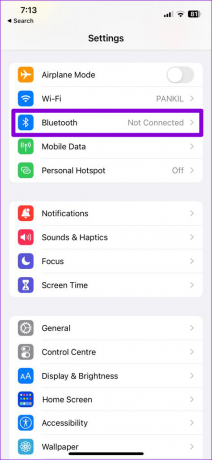

5. Zakázať funkcie sledovania pozornosti
Attention Aware je šikovná funkcia v systéme iOS, ktorá využíva predný fotoaparát vášho iPhone na zníženie hlasitosť alarmov alebo telefónne hovory, keď sa pozriete na obrazovku. To vás môže viesť k presvedčeniu, že hlasitosť vášho iPhone klesá. Ak nechcete, aby sa to stalo, môžete na svojom iPhone vypnúť funkcie Attention Aware.
Krok 1: Otvorte aplikáciu Nastavenia a prejdite nadol a klepnite na Face ID & Passcode.

Krok 2: Zadajte svoj prístupový kód na overenie vašej identity.

Krok 3: Vypnite prepínač vedľa položky Attention-Aware Features.

6. Skontrolujte, či problém súvisí s aplikáciou
Ak sa hlasitosť zmení iba pri používaní konkrétnej aplikácie, problém môže súvisieť s aplikáciou. Môžete skontrolovať App Store na svojom iPhone a zistiť, či sú k dispozícii nejaké aktualizácie pre problematickú aplikáciu.
Si môžete vyskúšať preinštalovanie aplikácie na vašom iPhone ak aktualizácia problém nevyrieši.
7. Obnovte svoj iPhone
Ak sa úroveň hlasitosti na vašom iPhone stále zvyšuje alebo znižuje, môžete zvážiť jej resetovanie ako poslednú možnosť. Keďže táto možnosť obnoví všetky nastavenia vášho iPhone na predvolené hodnoty, je pravdepodobné, že problém vyrieši.
Ak chcete obnoviť nastavenia na svojom iPhone, postupujte takto:
Krok 1: Otvorte aplikáciu Nastavenia a klepnite na Všeobecné.

Krok 2: Posuňte zobrazenie nadol a klepnite na „Preniesť alebo resetovať iPhone“.

Krok 3: Klepnite na možnosť Obnoviť v dolnej časti a z výslednej ponuky vyberte možnosť Obnoviť všetky nastavenia.


Po dokončení resetovania vášho iPhone by vás problém nemal obťažovať.
Už žiadne kolísanie objemu
Jedna alebo viac opráv v tejto príručke by vám malo pomôcť ukončiť náhodné zmeny hlasitosti a obnoviť normálny stav. Ak nič nefunguje a hlasitosť vášho iPhone sa neustále zvyšuje, problém môže súvisieť s hardvérom. V takom prípade je vašou najlepšou možnosťou navštíviť najbližší Apple Store a nechať si skontrolovať svoj iPhone.
Posledná aktualizácia 8. februára 2023
Vyššie uvedený článok môže obsahovať pridružené odkazy, ktoré pomáhajú podporovať Guiding Tech. Nemá to však vplyv na našu redakčnú integritu. Obsah zostáva nezaujatý a autentický.
Napísané
Pankil Shah
Pankil je povolaním stavebný inžinier, ktorý začal svoju cestu ako spisovateľ na EOTO.tech. Nedávno sa pripojil k Guiding Tech ako spisovateľ na voľnej nohe, aby sa venoval návodom, vysvetlivkám, nákupným sprievodcom, tipom a trikom pre Android, iOS, Windows a web.